Канва инфографика: Создание инфографики в Canva за 15 минут
17.02.1971 


 Разное
Разное
Создание инфографики в Canva за 15 минут
В 2010-2012 инфографика стала очень популярной и не удивительно, что в 2015 она востребована. Онлайн приложения, такие как Piktochart, Easel.ly и Canva зарабатывают на этом тренде и упрощают обмен информацией.
Несколько недель назад все говорили о печально известном “платье”. Для тех, кто был далеко от Земли и пропустил величайший спор 2015 года, не паникуйте! Мы собираемся ввести вас в курс дела, создав разъяснительную инфографику в Canva.
Платье и данные
Прежде чем приступить к созданию инфографики любого типа, мы должны собрать данные. Следующие статистические данные предоставлены Facebook Data Science.
Согласно Facebook:
- 58% пользователей Facebook увидели платье белым и золотым
- 42% пользователей Facebook увидели платье черным и синим
- Мужчины имели на 6% больше шансов увидеть платье черным и синим
- Другие мобильные пользователи видели платье белым и золотым
- Пользователи Facebook в возрасте от 13-17 видели платье черным и синим
- Пользователи Facebook между 55-64 видели платье белым с золотым
-
Днем больше пользователей видели платье черным и синим, в отличие от предыдущего дня.

Начало
Для тех, кто не знаком с Canva, это бесплатное онлайн веб-приложение, которое может быть использовано для разработки всех видов материалов графического дизайна. От презентаций до заголовков социальных медиа, Canva упрощает проектирование, особенно для не-дизайнеров.
Подписка на Canva занимает всего минуту. У вас есть выбор: либо с помощью входа на вашу страницу Facebook или быстрое создание аккаунта.
После того, как вы зарегистрировались и активировали свою учетную запись через электронную почту, которую вам отправили, вы попадете в главную панель управления. Здесь вы увидите некоторые из форматов, которые можете создать.
Так как Canva сейчас не имеет шаблон, предназначенный для создания инфографики, вам придется довольствоваться шаблоном Blog Graphic. Не волнуйтесь, этот шаблон поможет создать такую инфографику, как вам нужно.
Проектирование в панели управления
В отличие от многих веб-приложений, Canva не предоставляет всплывающие подсказки, но все довольно понятно.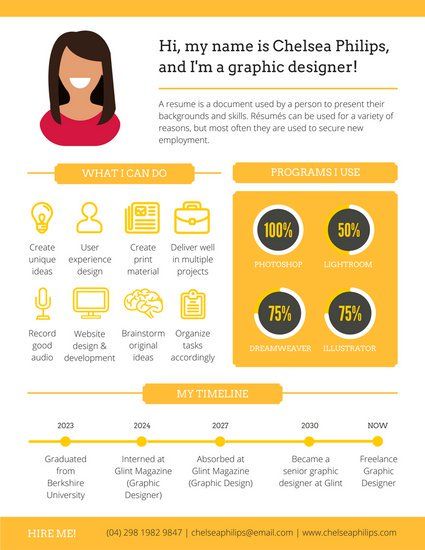 В панели управления очень легко ориентироваться. Слева вы найдете 5 вкладок, которые предлагают различные элементы дизайна и настройки для вашей работы.
В панели управления очень легко ориентироваться. Слева вы найдете 5 вкладок, которые предлагают различные элементы дизайна и настройки для вашей работы.
Поиск
Вкладка Search будет помощником для большинства ваших элементов дизайна. Вы найдете различные подгруппы, как линии, иллюстрации и фотографии, которые, как правило, составляют основу для вашего дизайна.
Макеты
В зависимости от шаблона, который вы выбираете после авторизации, вы найдете различные готовые макеты, если вы решите использовать их.
Текст
Здесь под вкладкой Text вы найдете предварительно установленные параметры текста и макеты, но также как появится определенный текстовый формат, вы можете настроить его.
Фон
Во вкладке Background вы можете очень легко изменить цвет холста или добавить предоставленные текстурированные или узорчатые фоны.
Загрузки
Вкладка Uploads позволяет загружать свои собственные ресурсы с компьютера, Facebook или Google Drive, если вы посчитаете, что у Canva нет того, что вы ищете.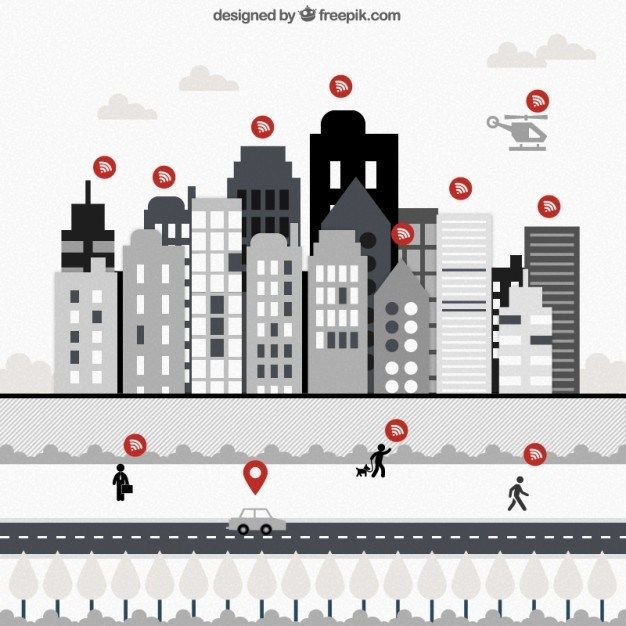
Настройка инфографики
Теперь, когда вы поняли схему Canva, пора создать нашу инфографику. Для начала нам нужно создать фон, нажав на вкладку Background. Для этого конкретного проекта я хочу придерживаться прозрачного вида, чтобы вся информация легко читалась. Четвертый дизайн фона будет выглядеть как хороший фон и предлагать контраст между всеми элементами.
Чтобы добавить больше контраста и интереса к фону я собираюсь добавить фигуры. При нажатии на вкладку Search и подгруппу Shapes вы можете сделать свой выбор. Для этого проекта я собираюсь использовать треугольники.
Я буду продолжать размещать формы и изменять цвета и прозрачности, пока не получу то. что хочу. Вот то, что получилось:
Добавление элементов
Фон готов и пора дополнить инфографику. Мы начнем с добавления визуальных элементов, таких как название, дополнительный текст и ключевых визуальных график. Я создал различные версии платья – черное с синим и белое с золотым, и конечно коллаж из двух вариантов.
Размещение этих элементов вначале позволяет мне получить лучшее представление о том, как моя инфографика будет выглядеть в конечном итоге, прежде чем начать добавлять важную информацию, чтобы сделать инфографику настоящей.
Я использовал вкладки Text, Search (Icons) и Upload для того, чтобы получить эти конкретные элементы.
Теперь с помощью элементов во вкладках Text и Search, я могу начать добавлять информацию из статистики, которую мы ранее собрали.
Я буду продолжать добавлять больше элементов для конкретизации инфографики, чтобы распланировать размещение статистики.
Завершение
Чтобы закончить свою инфографику я вставил несколько вещей, добавил важный текст и некоторые цифры, чтобы наглядность имела смысл. Вот конечный результат:
Итог
Лично мне очень нравится Canva. Интерфейс удобный, проектировать довольно легко, и вам не нужно быть дизайнером или художником для того, чтобы создать что-то, что выглядит довольно профессионально.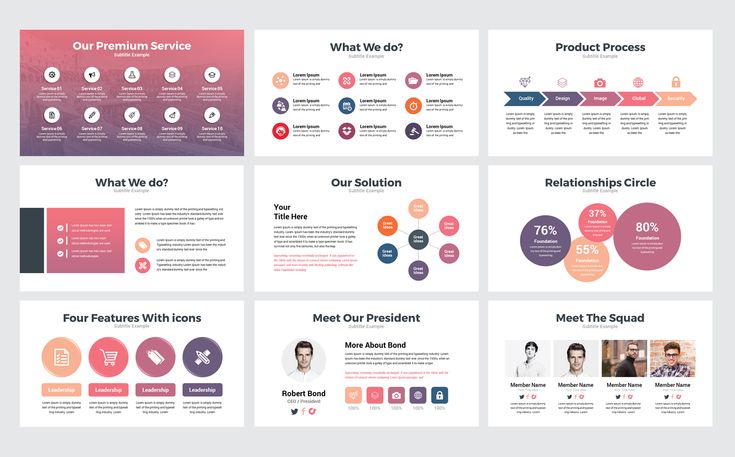
Я хотел бы дать ему твердую 9 из 10, потому что мне показалось немного сложным захватить нужный элемент, если он был слишком близко к чему-то еще.
В целом Canva впечатляет, особенно учитывая тот факт, что это бесплатная программа. Если у вас есть все данные под рукой, то можно легко спроектировать инфографику или быстро создать коллажи. Я определенно рекомендовал бы программу для дизайнеров и не-дизайнеров.
Хотя она не подойдет для любого проекта, Canva вполне может дать вам результат быстрее, чем другие варианты – и это будет совсем бесплатно.
14-03-2016
Инфографика для дистанционного обучения. Часть 2
Предлагаем вашему вниманию два сервиса, которые позволяют относительно комфортно работать в условно-бесплатных условиях: Canva и Piktochart. При помощи этих сервисов можно создавать не только инфографики, но также презентации, отчеты, постеры, буклеты, резюме, публикации для соцсетей и т.д. Сервисы предлагают не только платные, но и бесплатные готовые шаблоны, иконки и другие элементы оформления.![]() Есть возможность загружать и использовать изображения со своего компьютера.
Есть возможность загружать и использовать изображения со своего компьютера.
О том, как инфографику можно использовать в дистанционном обучении, читайте также в заметке «Инфографика для дистанционного обучения. Часть 1».
CANVA: 6 шагов для создания инфографики
Сразу перейти к созданию инфографики: https://www.canva.com/ru_ru/sozdat/infografika/
1. Зарегистрируйтесь на сайте https://www.canva.com/
2. После регистрации выберите опцию «Преподаватель», пропустите следующий вопрос про создание команд («Пропустить» справа вверху) и выберите тип материала, который хотите создать.
3. В личном кабинете создайте свою инфографику с чистого листа или выберите подходящий готовый редактируемый шаблон, который можно преобразовать. Шаблоны можно искать по ключевым словам. Есть платные и бесплатные шаблоны. Чтобы найти бесплатный шаблон, наведите курсор на шаблон и найдите пометку «БЕСПЛ.» внизу шаблона.
4. Размеры полотна инфографики в Canva нельзя менять, но можно добавлять новые страницы. Страницы можно также удалять, перемещать, копировать.
Размеры полотна инфографики в Canva нельзя менять, но можно добавлять новые страницы. Страницы можно также удалять, перемещать, копировать.
5. Используйте панель слева для добавления фото, иконок, текста, видео, своих собственных загруженных изображений, изменения фона.
6. Когда вы закончите работу над инфографикой, нажмите «Скачать» в правом верхнем углу. Появится меню, в котором нужно выбрать PDF-формат для скачивания готовой инфографики. Если вы нечаянно выбрали платный шаблон, внизу под кнопкой «Оплатить и скачать» будет ссылка для скачивания, но на готовой инфографике появится водяной знак.
Рекомендации:
Чтобы открыть полную коллекцию типов материалов Canva, нажмите «Главная» слева вверху. Перейдите на главную страницу с полной коллекцией шаблонов и выберите тот тип материала, который вас интересует:
PIKTOCHART: 10 шагов для создания инфографики
Использование Piktochart во многом напоминает работу в Canva, но в отличие от Canva, сервис Piktochart ипользует только английский язык.
1. Зарегистрируйтесь на сайте https://piktochart.com/
2. После регистрации заполните маленькую анкету.
3. В личном кабинете выберите объект, который хотите создать.
4. Создайте свой шаблон или выберите один из готовых. Готовый шаблон можно редактировать (менять блоки местами, удалять и добавлять объекты и т.д.)
5. Полотно инфографики состоит из отдельных блоков. Вы можете совершать с ними различные действия при помощи маленькой панели вверху слева от полотна. В отличие от Canva Piktochart позволяет менять размеры блоков, если вы потяните курсором границу блока.
6. Панель вверху позволяет совершать различные действия с объектами на инфографике.
7. Сами объекты и другие инструменты расположены на большой панели слева.
8. Так как мы пользуемся бесплатной версией, мы не может сразу сохранить инфографику в формате PDF (как это было в Canva), поэтому понадобятся небольшие манипуляции.
Так как мы пользуемся бесплатной версией, мы не может сразу сохранить инфографику в формате PDF (как это было в Canva), поэтому понадобятся небольшие манипуляции.
Скачиваем инфографику сначала в виде отдельных изображений. Каждый блок инфографики сохраняется в формате PNG.
9. Удаляем из разархивированной папки с файлами блок с логотипом Piktochart.
10. Набираем в Google «png to pdf» и пользуемся любым сервисом, который позволит слить файлы PNG в единый файл PDF и скачать готовую инфографику.
Рекомендации:
1. Не забывайте, что при помощи Piktochart можно создавать не только инфографику, но и другие виды документов.
2. В бесплатном аккаунте количество документов, которые вы храните в виде редактируемых версий, не может превышать 5. Это значит, что вы не сможете создавать новые документы в аккаунте, пока что-то не удалите. Поэтому как только количество редактируемых документов достигнет 5-ти, убедитесь, что вы уже больше не будете редактировать тот или иной документ, сохраните его себе на тот или иной носитель и только после этого удаляйте его из своего аккаунта на Piktochart, чтобы высвободить место под новые документы.
Поэтому как только количество редактируемых документов достигнет 5-ти, убедитесь, что вы уже больше не будете редактировать тот или иной документ, сохраните его себе на тот или иной носитель и только после этого удаляйте его из своего аккаунта на Piktochart, чтобы высвободить место под новые документы.
3. Инфографики в Canva и Piktochart можно не только скачивать, но также ими можно делиться по ссылке.
4. Если вам нужно добавить ссылку к инфографике, вы можете скачать приложение Foxit Reader для работы с PDF-документами, которое позволяет выделять фрагменты PDF и добавлять к ним ссылки. *Однако, чтобы ссылку было видно, цвет текста ссылки необходимо изменить заранее во время работы в Canva и Piktochart, т.е. до конвертации в PNG и PDF.
Вместе с этим материалом читают:
Информация © 2020 Университет ИТМО
Департамент образовательной деятельности
Контакты
Отдел образовательных технологий, телефон 457-18-60, email [email protected], адрес Кронверкский пр. , 49, каб. 322
, 49, каб. 322
Бесплатный инструмент для создания инфографики | Более 230 уникальных шаблонов
«Лучшее программное обеспечение для инфографики»
«Очень простое в использовании»
«Наше любимое место для инфографики»
Присоединяйтесь к 11 миллионам пользователей, которые создают инфографику менее чем за 30 минут с помощью Piktochart. Это весело и легко использовать.
Зарегистрируйтесь бесплатно
Простота использования
Создайте инфографику за считанные минуты
Инфографика идеально подходит для работы, если вам нужно объяснить процесс, визуализировать данные или представить информацию в более понятном виде. С помощью бесплатного конструктора инфографики Piktochart создать инфографику очень просто. Начните с шаблона инфографики, обновите информацию, замените изображения или измените стиль одним щелчком мыши. Вы можете создать пользовательскую инфографику менее чем за 30 минут без предварительных навыков дизайна. Да, и еще одна вещь; совместная работа и поддержка клиентов включены для всех учетных записей, даже для бесплатного плана.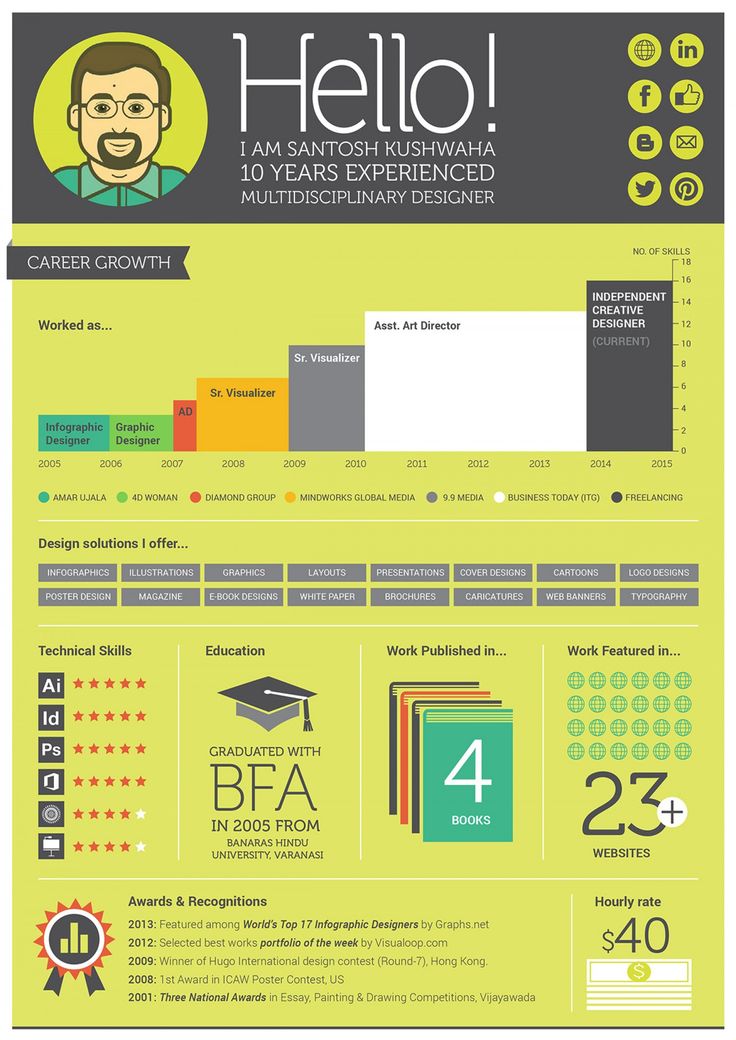
Попробуйте сами, насколько это просто
Бесплатные шаблоны
Выберите из 230+ шаблонов
Получите вдохновение в нашей галерее из 230+ уникальных инфографических шаблонов. В Piktochart мы ценим качество выше количества. Каждый шаблон инфографики был тщательно разработан одним из наших опытных дизайнеров по коммуникациям. Наши дизайнеры гарантируют, что шаблоны, которые вы найдете на Piktochart, основаны на надлежащих исследованиях и точных данных и соответствуют последним тенденциям информационного дизайна. Выбрав понравившийся шаблон, вы можете настроить его с помощью идеальной фотографии, иллюстрации или значка из графической библиотеки в редакторе Piktochart.
От инфографики временной шкалы до сравнительной инфографики, от результатов опросов до медицинских исследований — Piktochart предлагает профессиональные шаблоны инфографики, которые сэкономят ваше драгоценное время.
Посмотреть все шаблоны инфографики
Данные
Превратите сложные данные в четкий, запоминающийся дизайн инфографики.
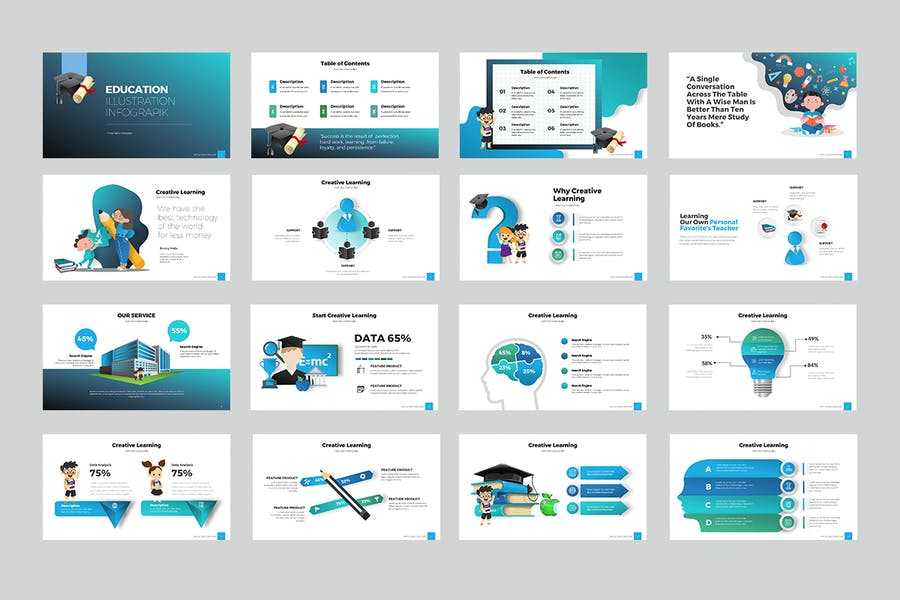
Данные не должны быть скучными, а визуализация данных и информации не должна быть сложной. Скопируйте и вставьте свои данные в наш редактор диаграмм, загрузите файл CSV или Excel или свяжите таблицу Google. Превратите сложные данные в четкую визуализацию данных, представленную в виде инфографики. Выбирайте между диаграммами, графиками и интерактивными картами, чтобы представить свои данные четко и понятно. Продемонстрируйте временную шкалу, список, процесс или сравнение данных.
Создатель инфографики от Piktochart предоставляет вам бесплатный доступ ко всем типам диаграмм: круговой диаграмме, гистограмме, пиктограмме и т. д.
Визуализируйте свои данные с помощью Piktochart
Брендинг
Настройте инфографику для своего бренда за считанные секунды
Благодаря функции ресурсов бренда Piktochart ваш контент всегда соответствует бренду. Просто перетащите свой логотип или снимок экрана вашего веб-сайта, чтобы волшебным образом извлечь цвета бренда для вашего инфографического дизайна.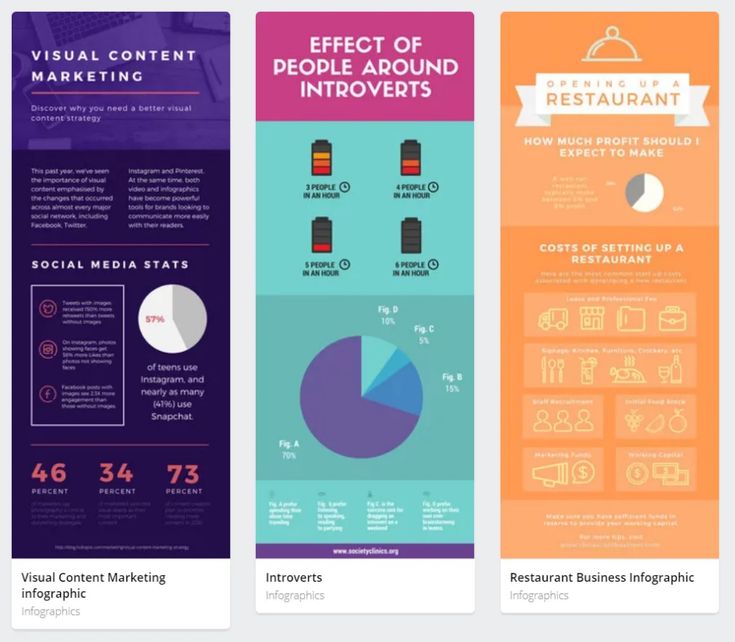 Вы хотите использовать шрифты вашей компании? Для этого достаточно трех кликов. Ваша пользовательская цветовая палитра и загруженные шрифты будут добавлены в редактор, чтобы вы или ваша команда могли легко применить их к любому новому проекту. Создавайте инфографику со всей необходимой вам гибкостью.
Вы хотите использовать шрифты вашей компании? Для этого достаточно трех кликов. Ваша пользовательская цветовая палитра и загруженные шрифты будут добавлены в редактор, чтобы вы или ваша команда могли легко применить их к любому новому проекту. Создавайте инфографику со всей необходимой вам гибкостью.
Создайте фирменную инфографику с помощью Piktochart
Инфографика, созданная с помощью Piktochart, помогла мне во время важных встреч с администраторами школьных округов или общественных фондов. Без Piktochart мы не смогли бы получить финансирование для поддержки нашей работы.
Доктор Аарон Фишер
Профессор школьной психологии Университета Юты
«Piktochart очень прост в использовании. Люди советовали мне попробовать другую платформу дизайна инфографики, очень известную во всем мире, но я пробовал ее раньше, и она мне не очень понравилась.
Я думаю, это восходит к великолепному дизайну Piktochart».
Дебора Тан-Пинк
Старший менеджер по коммуникациям, Revolut
Люди, как вы используете инфографику Piktochart:
Маркетологи и специалисты по продажам
- Визуализируйте результаты
- Объясните преимущества продукта
- Сделайте контент. Увеличение контента.
Специалисты по кадрам и коммуникациям
- Отчет о процессе найма
- Создание бренда работодателя
- Сотрудники по борьбе с
- Сообщайте значения и культуру
Некоммерческие и медицинские работники
- Объясните процесс
- Информировать и воспитывать общественность
- Объясните причину
- Результаты. самостоятельное обучение
- Сделать обучение более увлекательным
- Развить навыки аналитического мышления
- Упростить научные темы
Как создать инфографику за 3 шага
1
Выберите из готовых шаблонов
Если вы не профессиональный дизайнер и предпочитаете начинать с чистого листа, вам подойдут шаблоны инфографики.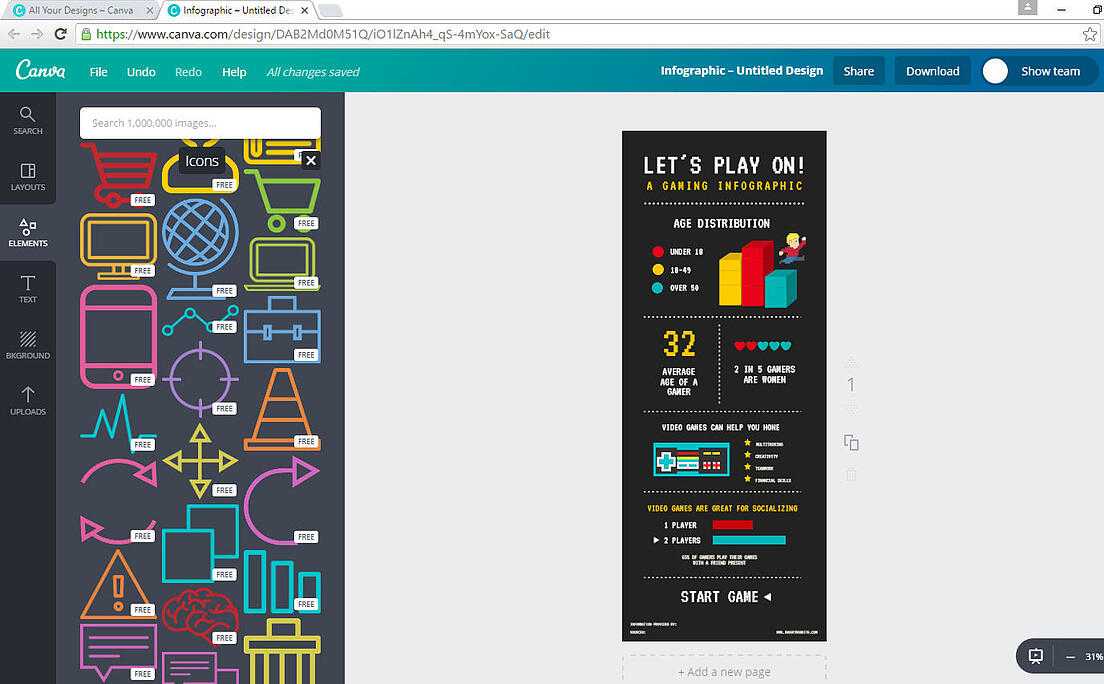 . Создатель инфографики от Piktochart предлагает высококачественные шаблоны, которые сэкономят ваше время и сделают вашу инфографику максимально красивой. Найдите подходящий шаблон инфографики, используя строку поиска в верхней части редактора Piktochart.
. Создатель инфографики от Piktochart предлагает высококачественные шаблоны, которые сэкономят ваше время и сделают вашу инфографику максимально красивой. Найдите подходящий шаблон инфографики, используя строку поиска в верхней части редактора Piktochart.
2
Обрезка инфографики
Выбрав шаблон инфографики, отрегулируйте цвета, измените шрифты и добавьте свой текст. Настройка очень проста с помощью создателя инфографики от Piktochart. Вы можете выбрать из библиотеки бесплатных изображений, значков, иллюстраций и диаграмм, которые помогут вам выделить вашу инфографику. Добавляйте визуальные ресурсы, графики или карты одним щелчком мыши с помощью редактора перетаскивания Piktochart.
3
Загрузить и поделиться
Завершив создание инфографики, вы можете легко загрузить ее в формате JPG, PNG или PDF. Кроме того, вы можете создать общую ссылку и отправить свою инфографику по электронной почте своему клиенту, коллеге или менеджеру. Вы также можете совместно работать над своей инфографикой и собирать отзывы, пригласив свою команду в Piktochart. И последнее, но не менее важное: вы можете встроить свою инфографику на свой веб-сайт.
Вы также можете совместно работать над своей инфографикой и собирать отзывы, пригласив свою команду в Piktochart. И последнее, но не менее важное: вы можете встроить свою инфографику на свой веб-сайт.
Типы шаблонов инфографики, предлагаемые в Piktochart
Готовы создать красивую инфографику?
Присоединяйтесь к более чем 11 миллионам людей, которые уже проектируют информацию с помощью Piktochart.
Начните с базового бесплатного плана
Инфографика (информация + графика) использует визуальные эффекты и текст для выделения ключевой информации и идей. Другими словами, инфографика — это графическое представление концепций или закономерностей в данных или информации.
Вот список 9 лучших создателей инфографики в 2022 году:
- Piktochart
- Snappa
- Infogram
- Freepic
- Canva
- Venngage
- Visme
- Adobe Creative Cloud Express
- Easel.
 ly Pt.charik
ly Pt.charik - Канва
- Месть
- Крело
- ДизайнЖирный шрифт
- Визуально
- Пиктодиаграмма
- Инфограмма
- Следите за графиком
9 Piktochart — бесплатный онлайн-конструктор инфографики. Вы получаете доступ к сотням инфографических шаблонов, диаграмм, иллюстраций и значков. Таким образом, у вас есть все необходимое для быстрого преобразования данных и информации в инфографику.
Хорошая инфографика помогает вашей аудитории принимать более взвешенные решения, получать информацию и мотивировать их к действию. Инфографика сама по себе — это просто часть контента. Создавая инфографику, начните с цели. Создание инфографики без цели — бессмысленное занятие. Если у вас есть четкая цель, вы сможете выбрать правильный тип инфографики для работы, сэкономив свое время и усилия.
Часто задаваемые вопросы
[email protected]
Как создать инфографику с помощью Canva: навыки дизайна не требуются
Контент Themeisle предоставляется бесплатно. Когда вы покупаете по реферальным ссылкам на нашем сайте, мы получаем комиссию. Узнать больше
Инфографика — это простой и привлекательный способ превратить ваши идеи в потрясающие источники визуального контента. Эти иллюстрации не только делают ваши страницы мультимедийными, но и значительно снижают показатель отказов, что в конечном итоге может повысить ваш рейтинг в Google. Этот пост покажет вам, как создать инфографику, не требуя каких-либо специальных дизайнерских навыков или программного обеспечения.
Эти иллюстрации не только делают ваши страницы мультимедийными, но и значительно снижают показатель отказов, что в конечном итоге может повысить ваш рейтинг в Google. Этот пост покажет вам, как создать инфографику, не требуя каких-либо специальных дизайнерских навыков или программного обеспечения.
Зачем использовать инфографику?
Инфографика делает ваш контент более доступным и привлекает внимание к информации, которую в противном случае посетители могли бы пролистать. Инфографика может поддержать ваши усилия по поисковой оптимизации, улучшить взаимодействие с пользователями, снизить показатель отказов и увеличить количество публикаций в социальных сетях.
Существует множество отличных онлайн-инструментов для создания инфографики
Раньше для создания собственной инфографики вам понадобился бы такой инструмент, как Photoshop. Благодаря бурному развитию браузерных инструментов дизайна с функцией перетаскивания это уже не так.
Существует множество отличных конструкторов инфографики своими руками, и некоторые из лучших вариантов:
С учетом сказанного, в этом уроке мы сосредоточимся на одном конкретном инструменте — Canva. Canva, вероятно, является самым известным онлайн-инструментом для дизайна, и он также позволяет очень легко создавать инфографику (а также другой визуальный контент).
Canva, вероятно, является самым известным онлайн-инструментом для дизайна, и он также позволяет очень легко создавать инфографику (а также другой визуальный контент).
Вот как это сделать…
Как создать инфографику с помощью Canva
Canva – это бесплатный инструмент с огромной базой бесплатных изображений и иллюстраций. Платформа позволяет создавать и загружать инфографику любого размера и формата (PDF, PNG, JPG). Canva даже предлагает библиотеку готовой инфографики с различными стилями представления и типами данных.
Чтобы создать свою инфографику, вам нужно сначала зарегистрироваться в Canva, создав бесплатную учетную запись. Вы можете зарегистрироваться, используя свою электронную почту или свою учетную запись Google или Facebook. Как только вы войдете в систему, самое время научиться создавать инфографику…
1. Выберите шаблон инфографики
После входа в редактор выберите размеры вашего окончательного изображения.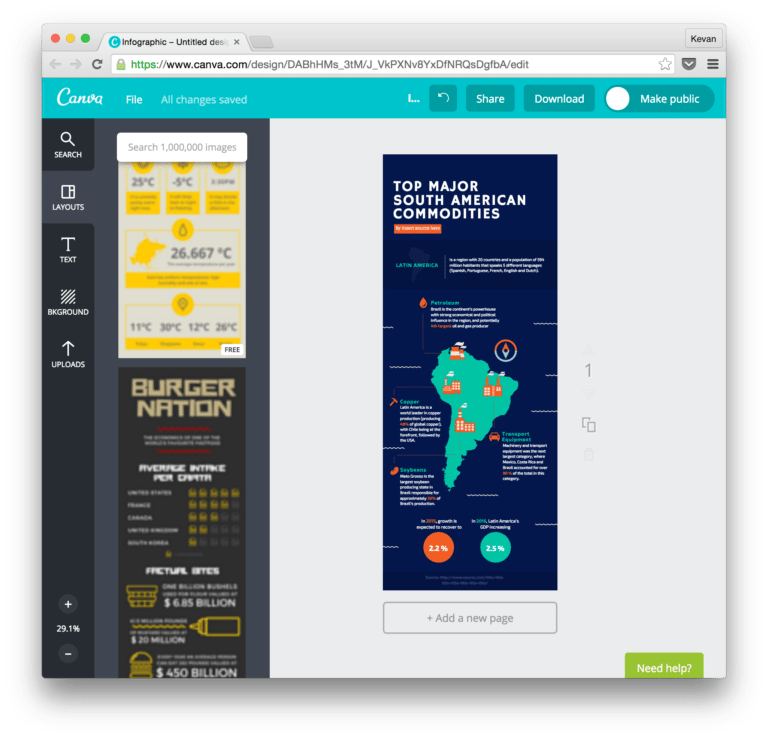 Вы можете выбрать нестандартный размер или один из готовых шаблонов. Найдите «Инфографика» на главной странице. Размер инфографики по умолчанию — 800 x 2000 пикселей.
Вы можете выбрать нестандартный размер или один из готовых шаблонов. Найдите «Инфографика» на главной странице. Размер инфографики по умолчанию — 800 x 2000 пикселей.
2. Выберите свой стиль дизайна
После того, как вы выбрали холст нужного размера для своего проекта, Canva выводит список вариантов макета, которые послужат основой для вашей инфографики. Есть буквально сотни дизайнов на выбор, но первые 50, как правило, наиболее настраиваемые.
Canva предлагает как бесплатные, так и премиальные шаблоны дизайна, но подавляющее большинство в этой категории можно использовать бесплатно. Каждый шаблон имеет множество параметров в зависимости от типа отображаемых данных, используемых визуальных элементов и конкретной ниши, предназначенной для дизайна.
Немного просмотрев, вы, вероятно, найдете идеальный шаблон. Нет необходимости начинать с нуля.
3. Настройте фон и выберите шрифты
Теперь, когда вы выбрали потрясающий шаблон, пришло время выбрать привлекательный фон.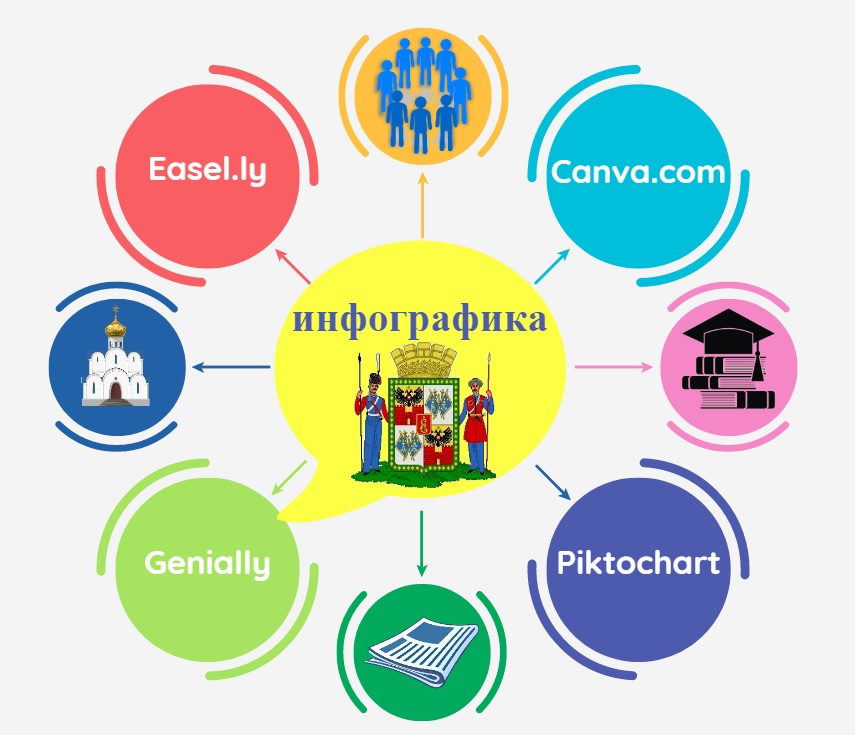
Чтобы изменить фон, щелкните значок фона на левой боковой панели. Параметры фона отсортированы по цвету и включают в себя все: от сплошных цветов и макрофотографий до причудливых набросков и минималистичных узоров. Выберите тот, который соответствует вашему бренду.
Для инфографики, которую вы видите здесь, я выбрал дизайн из категории «Образование».
Менять цветовые палитры очень просто. Просто нажмите на холст, а затем нажмите на разноцветное поле в верхней части области дизайна. Используйте всплывающее окно поиска, чтобы найти множество соответствующих цветовых схем.
Canva предлагает более 20 различных фильтров, которые можно применить к фотографиям, найденным в Canva, или к изображениям, загруженным из личного хранилища. Вы можете настроить яркость, контрастность, X-процесс и насыщенность, чтобы получить сложное изображение, соответствующее стилю вашего сайта.
Добавьте или измените шрифты на графике, выбрав текстовый значок слева. Перетащите нужный тип текста на холст, удалите демонстрационный контент и начните печатать.
В Canva есть тысячи шрифтов на выбор. Выберите шрифт, который подходит к вашему брендингу и содержанию вашей инфографики. Используйте стандартные функции текстового редактора, чтобы заполнить детали инфографики.
Из-за того, что типографика может быть настолько радикально настроена, использование определенных шрифтов может повлиять на шаблон вашей инфографики. Убедитесь, что вы обращаете внимание на читабельность контента.
4. Добавить графические элементы
Простота, с которой Canva позволяет вам добавлять графические элементы, — основная причина, по которой мы решили выбрать Canva для нашего руководства «Как создать инфографику». Инфографика настолько эффективна, потому что она использует мощные образы для передачи ключевых точек данных. Убедитесь, что вы выбираете релевантные изображения для представления вашей информации.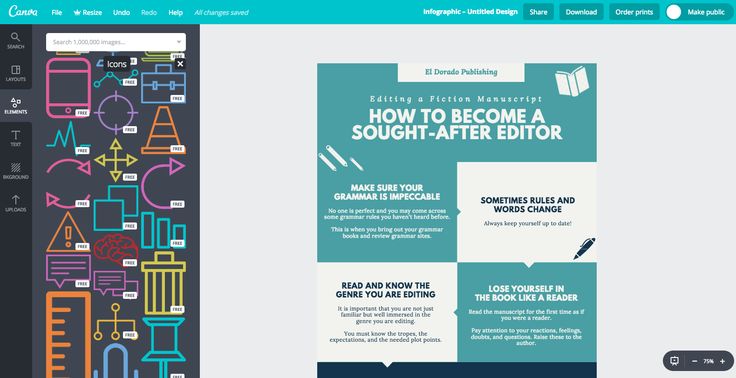
Canva разделила свои графические элементы на «изображения», «сетки», «диаграммы», «рамки», «фигуры», «иллюстрации» и «значки». На вкладке «элементы» вы найдете значок практически для каждой ниши. Чтобы дать вам представление о разнообразии, мы создали нашу инфографику, используя некоторые элементы, доступные в Canva.
Чтобы выбрать элемент, дважды щелкните нужный тип. Вы найдете несколько вариантов стилей, доступных для каждого типа («сетки», «значки» и т. д.). Просто перетащите понравившиеся элементы и измените их размер в соответствии с вашим дизайном, перетащив углы.
Если вы ищете что-то конкретное, используйте поле поиска для фильтрации результатов.
5. Загрузите файл
Когда вы выбрали идеальный дизайн для своей инфографики, нажмите кнопку загрузки, чтобы открыть список типов файлов.
Рядом с этой кнопкой находится опция обмена. Canva позволяет вам делиться своей инфографикой напрямую с такими социальными сетями, как Facebook и Twitter.


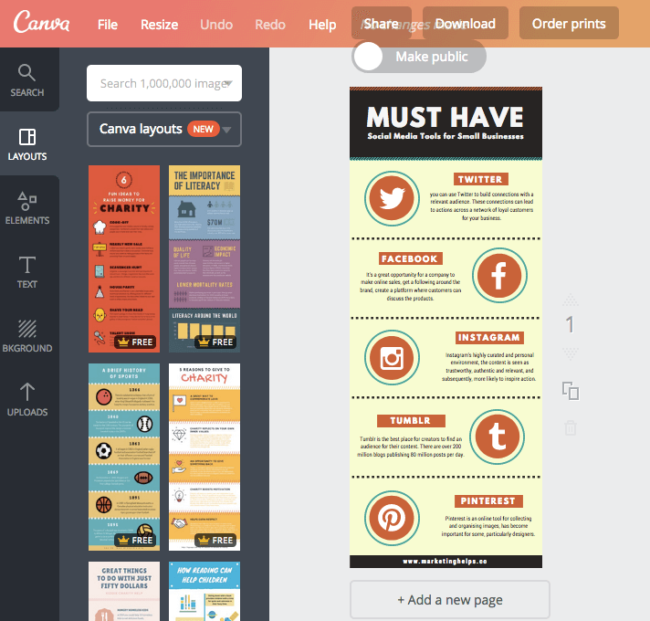 Я думаю, это восходит к великолепному дизайну Piktochart».
Я думаю, это восходит к великолепному дизайну Piktochart». ly Pt.charik
ly Pt.charik
Leave a Comment